PY撮影ノート Vol.19 モノクロ

自分で撮るデジタルのモノクロ写真に満足できず、書籍でも買って勉強しようかとヨドバシ.comの検索に「モノクロ」と打ち込んでネットサーフィンをしていると飛び込んできたこの言葉、「なぜ、彩度を落としただけのモノクロ変換はダメなのか」。このコピーがどうしても頭から離れず、それならこのコピーを検証することで、もう一度モノクロ写真を勉強し直してみようと思い、今回「モノクロ」をテーマに選びました。
写真を始めた頃、当たり前のように「写真=モノクロ」と考え、色のない世界にいかに色を感じさるか悪戦苦闘していました。ひたすら光と影を追い、シーンをフレーミングしシャッターチャンスを狙う。そして、仕上げのために暗室作業を覚え自分のイメージ通りになるまで何枚もプリントする。今思うと、モノクロ写真を作ることで撮影から写真になるまでの過程をトータルで考える習慣ができ、自分らしい写真を創る基礎ができたような気がします。今回の撮影ノート、みなさんがモノクロ写真を考える入り口になれば幸いです。
( 写真 / 文 : A.Inden )
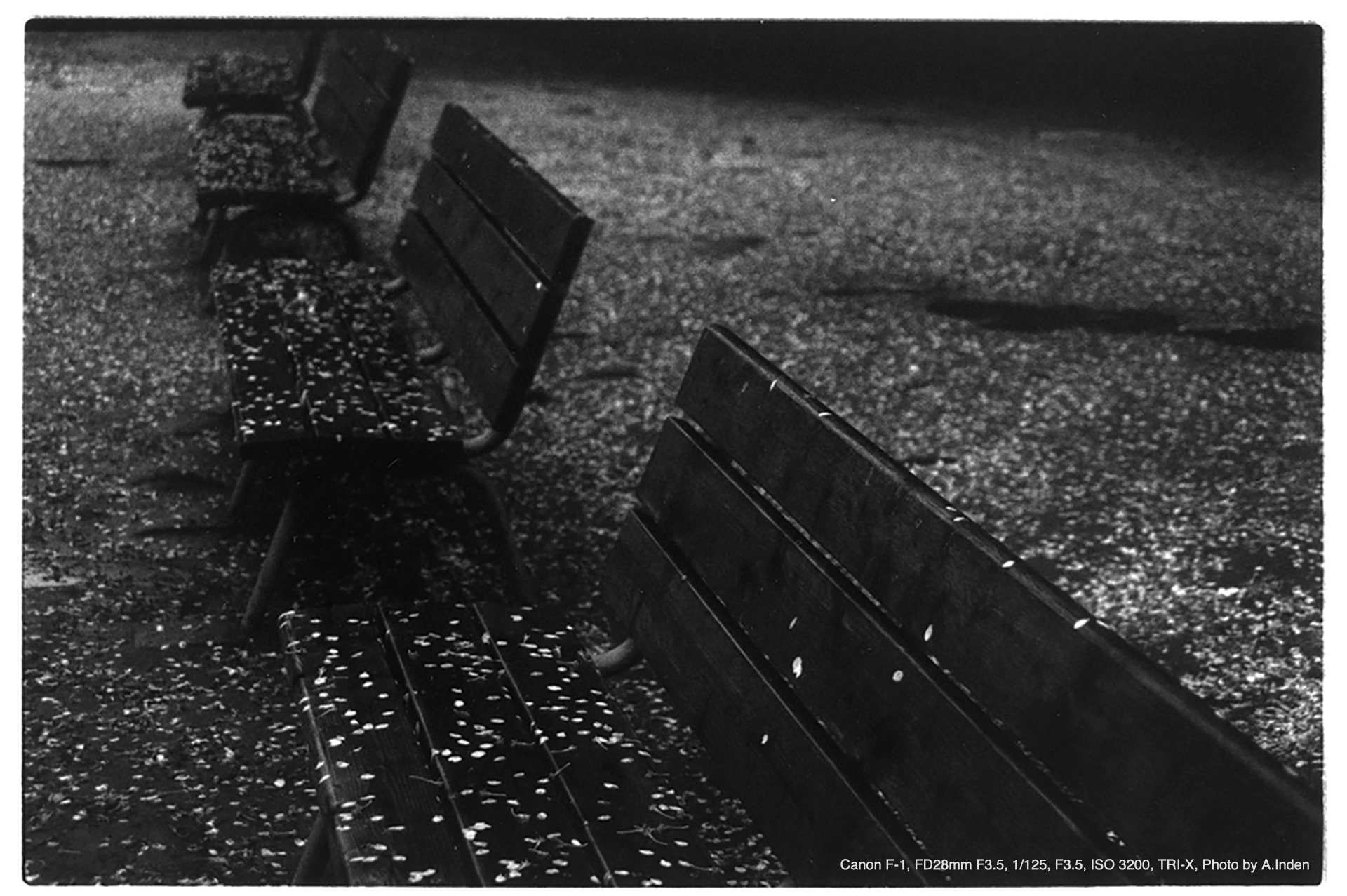
モノクロ写真を作っていた過程
なつかしい写真を引っ張り出してきました。フィルム時代、散りゆく桜の花びらの白さと儚さをいかに表現するかを追っていた頃のものです。撮影、現像、プリントと色々試してみましたが、最終的に到達した表現方法が上の作例のベンチの写真です。白い花びらを目立たせるため背景が雨に濡れた日を選び、花びらの輪郭に滲みをつくるためフォギーフィルターを装着、フォギーでコントラストが低くなるのを抑えるため、コントラストを上げるREDフィルター+高温・長時間現像。しかし、この方法ではコントラストが高くなりすぎたため、現像時間を少し短めにして薄いネガを制作、中間のコントラストの3号印画紙にプリントすることで黒の中にほんの少し質感が残るように仕上げました。制作の過程を説明すると面倒なことをしていたなと、今更ながら思ってしまいます。要は「コントラスト」と「階調」をコントロールし、バランスのいいところに定着したということです。
モノクロ写真は「コントラスト」「階調」のコントロールとバランスで表現が決まってきます(フィルムの場合はそこに「粒状性」が絡んできます)。「モノクロ撮影の画質コントロール」の方法を図にしてみましたので、確認してみてください。
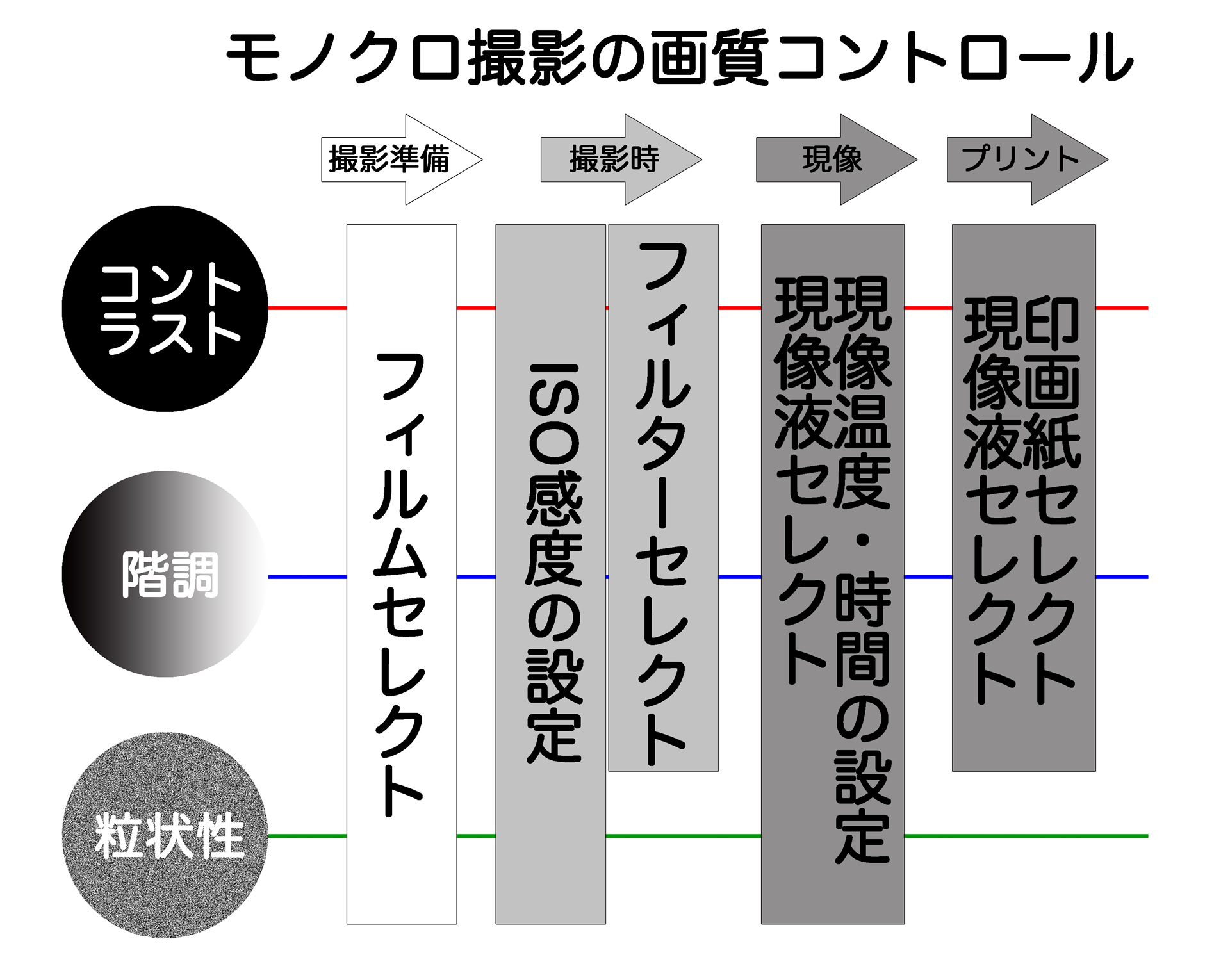 注:プリント段階での「覆い焼き」は、大事な表現方法ですが、デジタルでは写真加工の領域に入ると考え敢えて外しています。あくまで、全体の画質コントロールの方法と理解してください。
注:プリント段階での「覆い焼き」は、大事な表現方法ですが、デジタルでは写真加工の領域に入ると考え敢えて外しています。あくまで、全体の画質コントロールの方法と理解してください。
身近に感じ出したモノクロ
画素数が上がりノイズが抑えられ、デジタルが高画質になるに従ってモノクロで撮影する方法が増えてきたように感じます。アートフィルター、モノクロ専用カメラ、モノクロ向きのセンサー、フィルムシミュレーションなど、フィルム時代あれほど苦労していたモノクロの表現方法が、簡単に手に入ってしまうのですからいい時代になったものです。
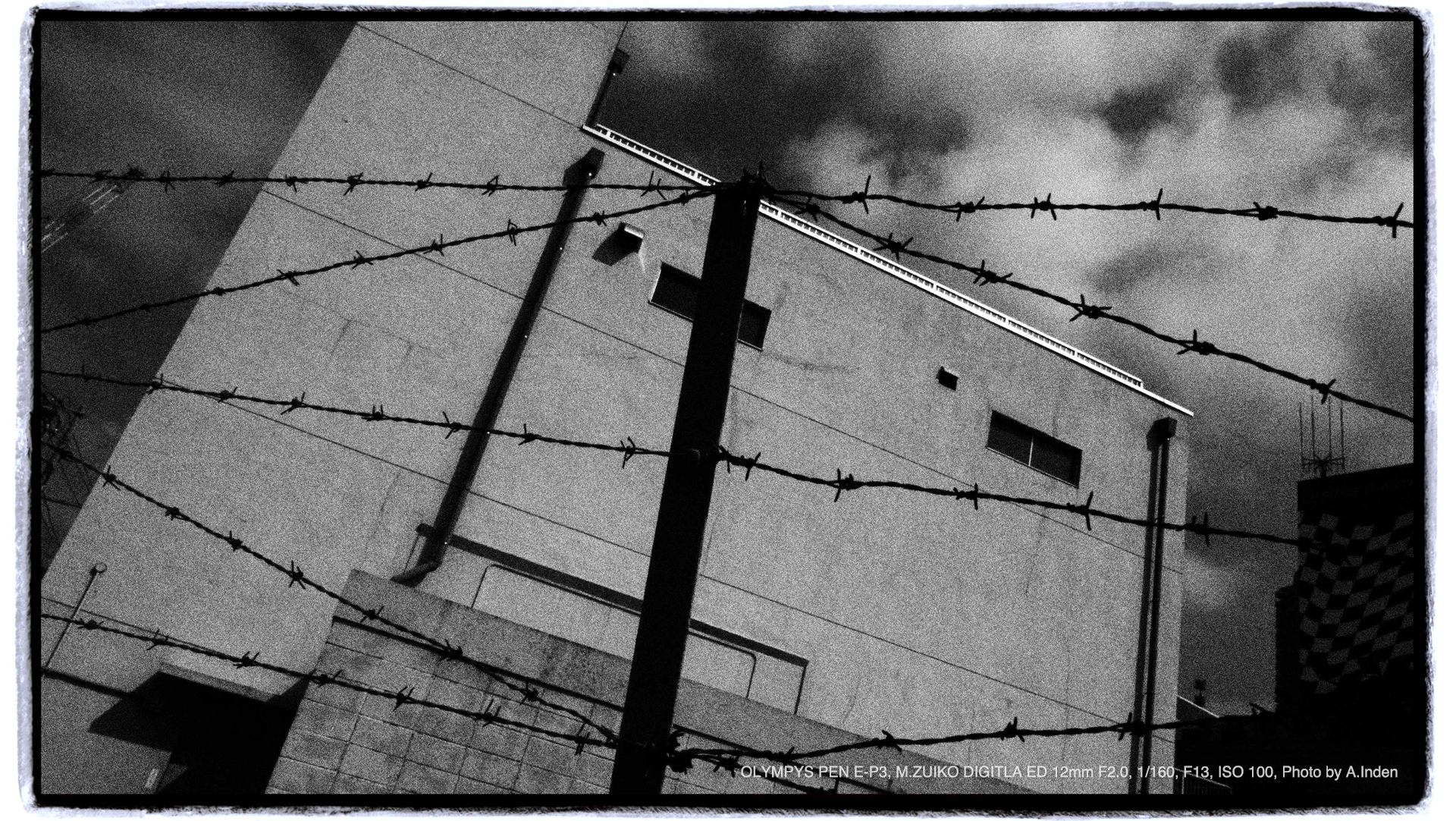
アートフィルター:初めてラフモノクロームで撮影した時、TRI-Xを高温・長時間現像でISO 3200まで増感し、粒子を荒らしコントラストを上げた表現でストリートフォトにのめり込んだ頃を思い出しました。ライブビューで効果を確認しながら撮影できるなんて涙ものですね。

モノクロ専用機:ご存知のようにデジタルカメラのセンサーは光の量しか感じることができないため、RGBのフィルターを受光素子の前にかけカラーの再現を行っています。そのため、ベイヤー配列、補間演算など物理教室のような話があるのですが・・・(詳しくはPYの作例をご覧ください)つまり、モノクロ専用にすることで、本来の意味での画素数相当のシャープな画と豊かなトーンを生み出すのです。

Foveonセンサーとモノクロ現像ソフト: RGBとセンサーを3層に分けたFoveonはモノクロをデジカメで撮る最右翼に位置するのかもしれません。発売元のシグマも十分意識しているのでしょう、専用の現像ソフト「SIGMA PhotoPro 6」にはモノクロ専用のモードがあり、画像データをRGBごとに調整するパネルで、コントラストと階調を自由にコントロールすることができます。

フィルムシミュレーション:X-Pro2の発売に伴ってフィルムシミュレーションにモノクロフィルム調に仕上がる「ACROS」が追加されました。メーカーの発表によると、画素数のアップにより「世界最高の粒状性と賞賛されたACROSらしい微細な表現ができること」が可能になったということです。豊かなトーンだけでも素晴らしいと思えるのですが、ISO感度の変化によって粒状性が変化するギミックは、さすがフィルムメーカーですね。

「なぜ、彩度を落としただけのモノクロ変換はダメなのか」
やっと本題に入ります。
いきなりですが、Photoshopのチャンネルミキサーを使いモノクロ変換してみました。コントラストをあげることで、夕日に反射した建物と建物が映り込んだ車のサイドが画の中心になるようにメリハリをつけています。さらに空の青さを落とすことで画面外に向かって流れていく白い雲を強調しています。

彩度を0にしただけのモノクロ変換です。メリハリのない何を意図したのかわかりにくい画ですね。

チャンネルミキサーで調整した作例です。右側のレッド・グリーン・ブルーのパーセントがそれぞれ違っているのがわかります。2つを比べると、何となく「彩度を0にしただけではいけないのだな」と感じていただけたでしょうか。
ではその「何となく」を分析していきたいと思います。
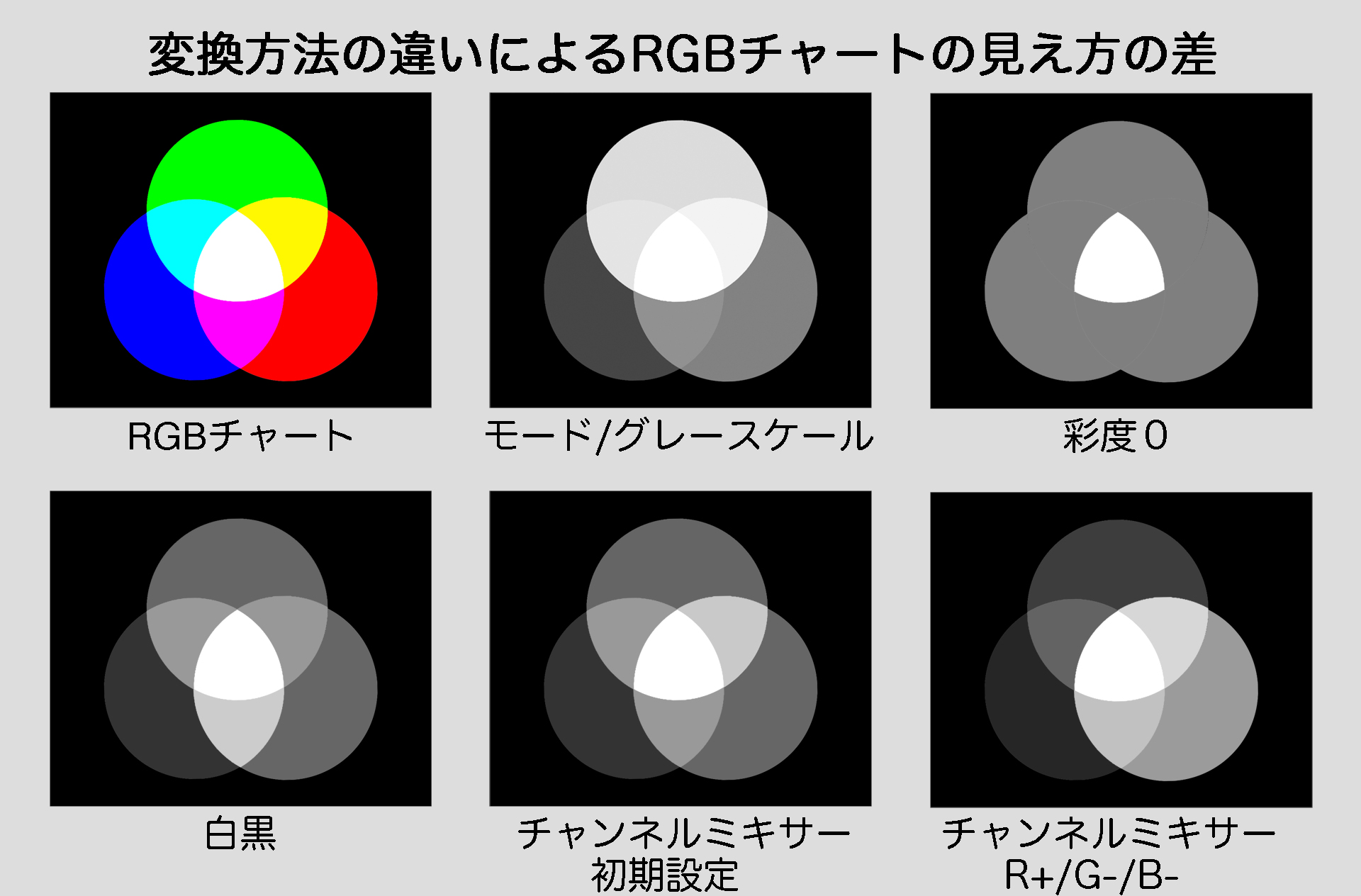
この表をご覧になってどう感じられましたか。変換方法によってRGBチャートがここまで違って見えるのです。筆者はこれまでモノクロにする時は安易に彩度を0にしていました。無知とは恐ろしいものでこんな乱暴なことをしていたのです。どうしてこうなるのか、それは彩度を0にするとカラー情報が破棄され画像の明暗の差のみがモノクロで再現されるからです。

Photoshopチャンネルミキサーで好みのモノクロに
撮影されたデータをRGBチャートと同じように変換してみました。同じ色でも明るさに濃淡があるためRGBチャートのような極端な差は出ませんが、変換方法によって、コントラスト、階調、黒の締まり具合に差が感じられます。「白黒」が見た目の色を一番感じやすくモノクロに変換されているように思えますね。
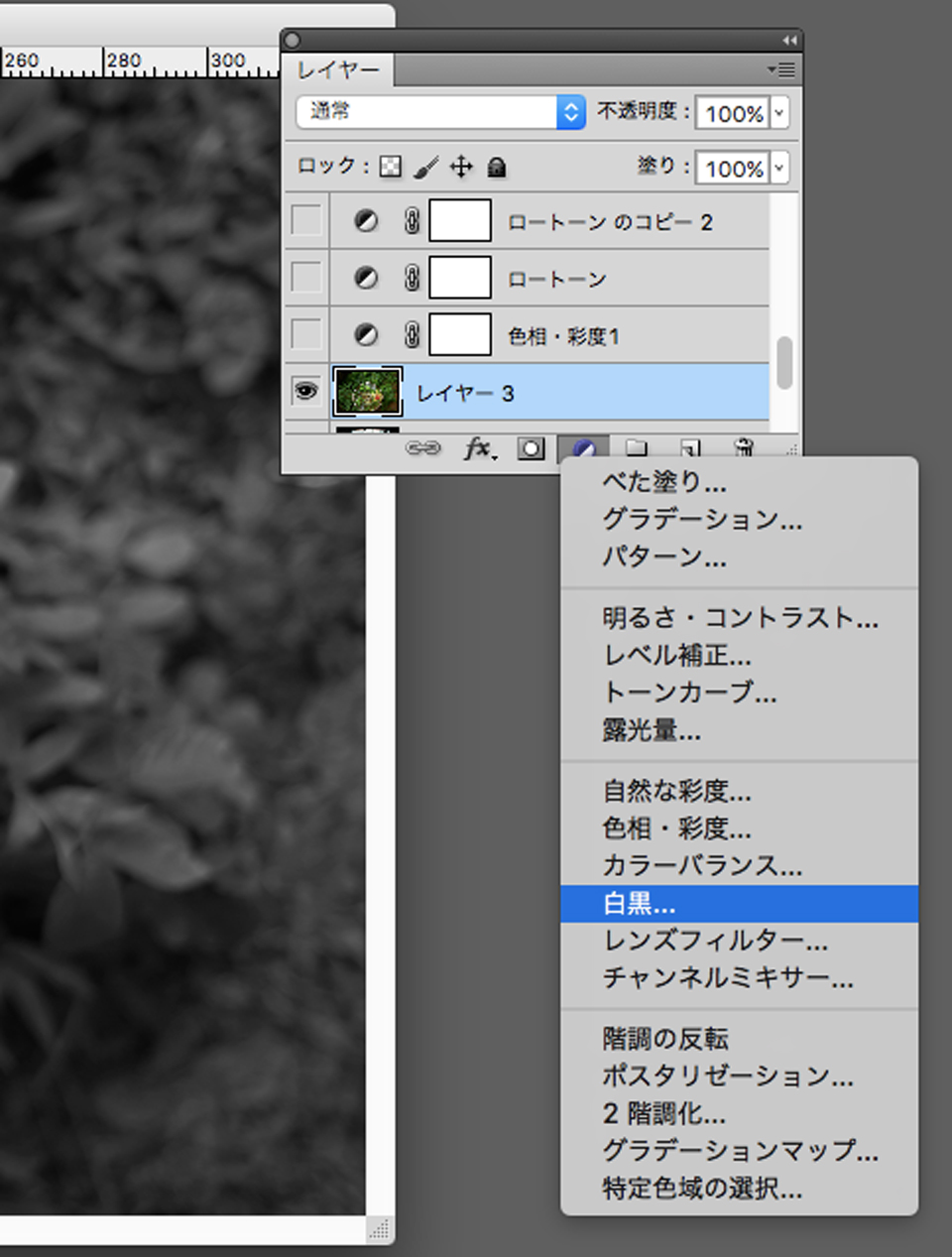 「白黒」はPhotoshopにあるモノクロ変換のための調整レイヤーでRGBCMYの全ての色をそれぞれに調整することができ、イメージ通りのモノクロに仕上げることができます。筆者も使ってみたのですが、6つの色をそれぞれに調整するのはかなりハードルが高いように感じたので、今回は3つの色(RGB)をそれぞれに調整できる「チャンネルミキサー」でモノクロ変換を行っていきます。(※SIGMA PhotoPro6もRGBチャンネルでの変換です)
「白黒」はPhotoshopにあるモノクロ変換のための調整レイヤーでRGBCMYの全ての色をそれぞれに調整することができ、イメージ通りのモノクロに仕上げることができます。筆者も使ってみたのですが、6つの色をそれぞれに調整するのはかなりハードルが高いように感じたので、今回は3つの色(RGB)をそれぞれに調整できる「チャンネルミキサー」でモノクロ変換を行っていきます。(※SIGMA PhotoPro6もRGBチャンネルでの変換です)
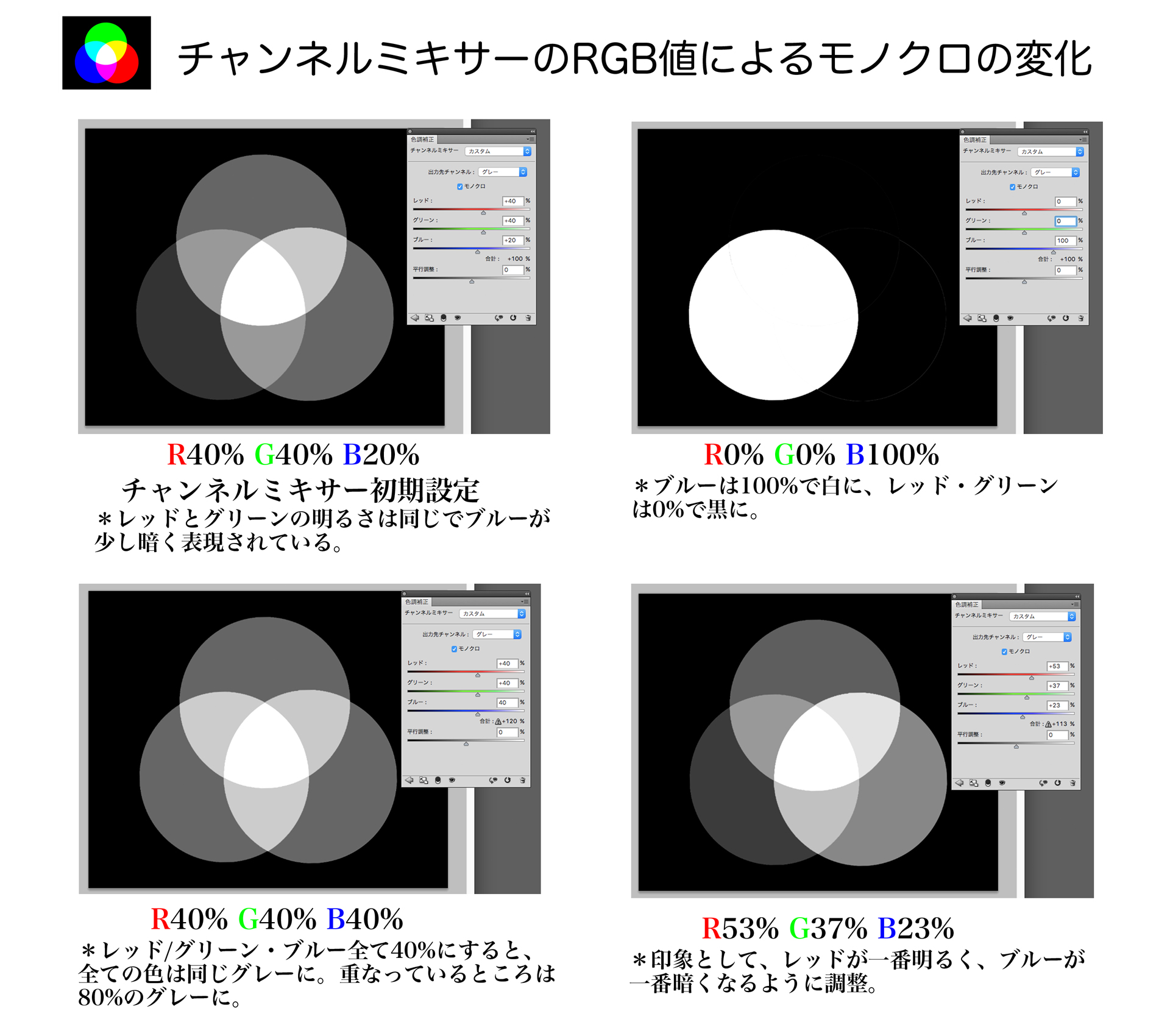
上の図は、RGBチャートをチャンネルミキサーでRGBの数値を変えてみたものです。数値によりグレーの濃度が変化しているのがわかると思います。以下に図のポイントをまとめてみますが、実際の写真ではこのように明確に色別けされるわけではないので参考程度にしておいてください。
- 100%は白、0%は黒
- パーセンテージを同じにすると、色に関係なく同じグレーになる
- 重なっているところは足されたパーセンテージ(40%+40%=80%)のグレーになる
※マイナスは単色としてはどこまでいっても黒ですが、重なっているところは引き算で考えるため有効な数値となります。
《80%+(-60%)=20%》
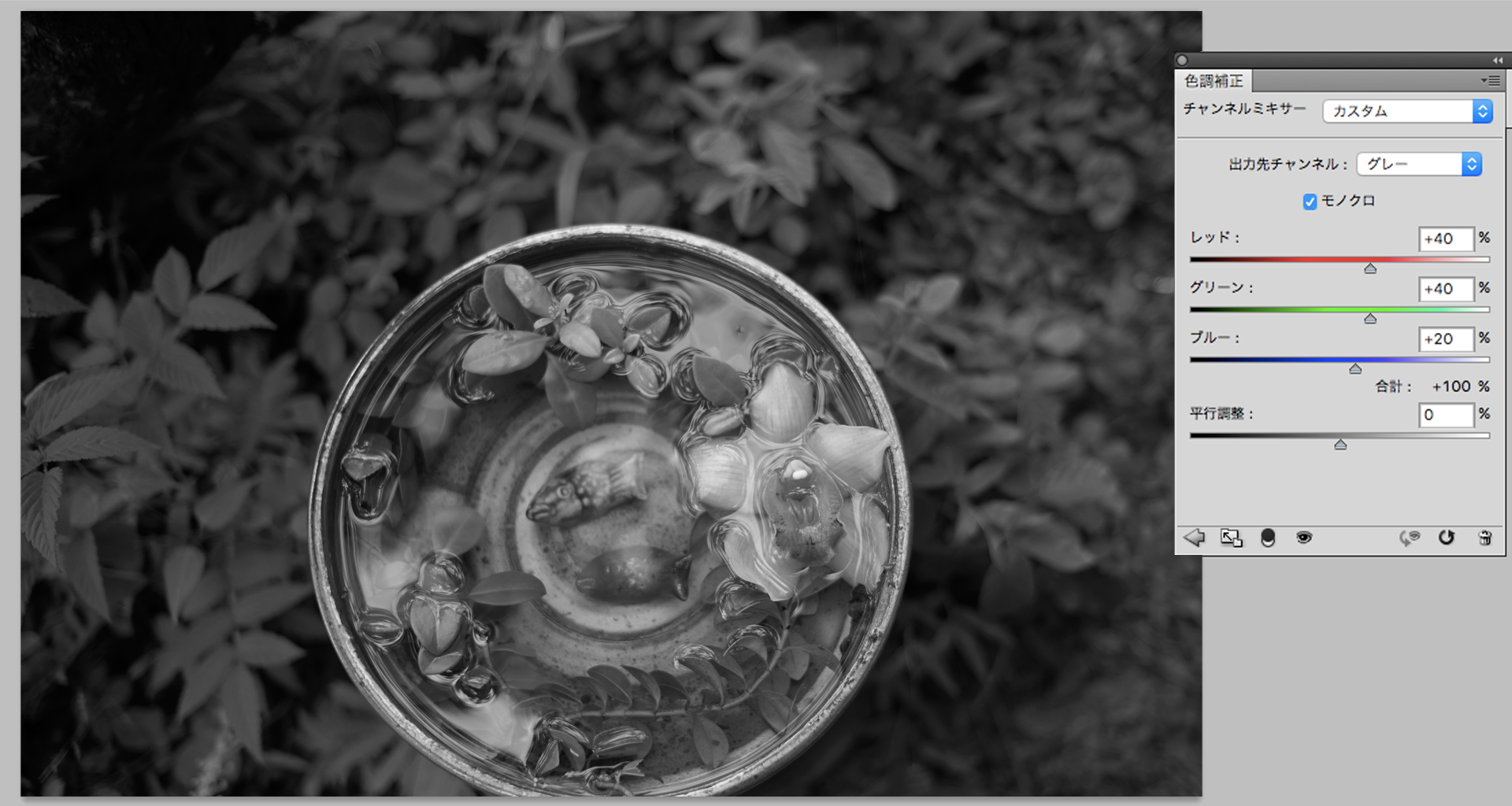
調整レイヤーの「チャンネルミキサー」を開きモノクロにチェックを入れた標準画像です。初期設定では「白黒」とほとんど変わらない画像が上がってきます。
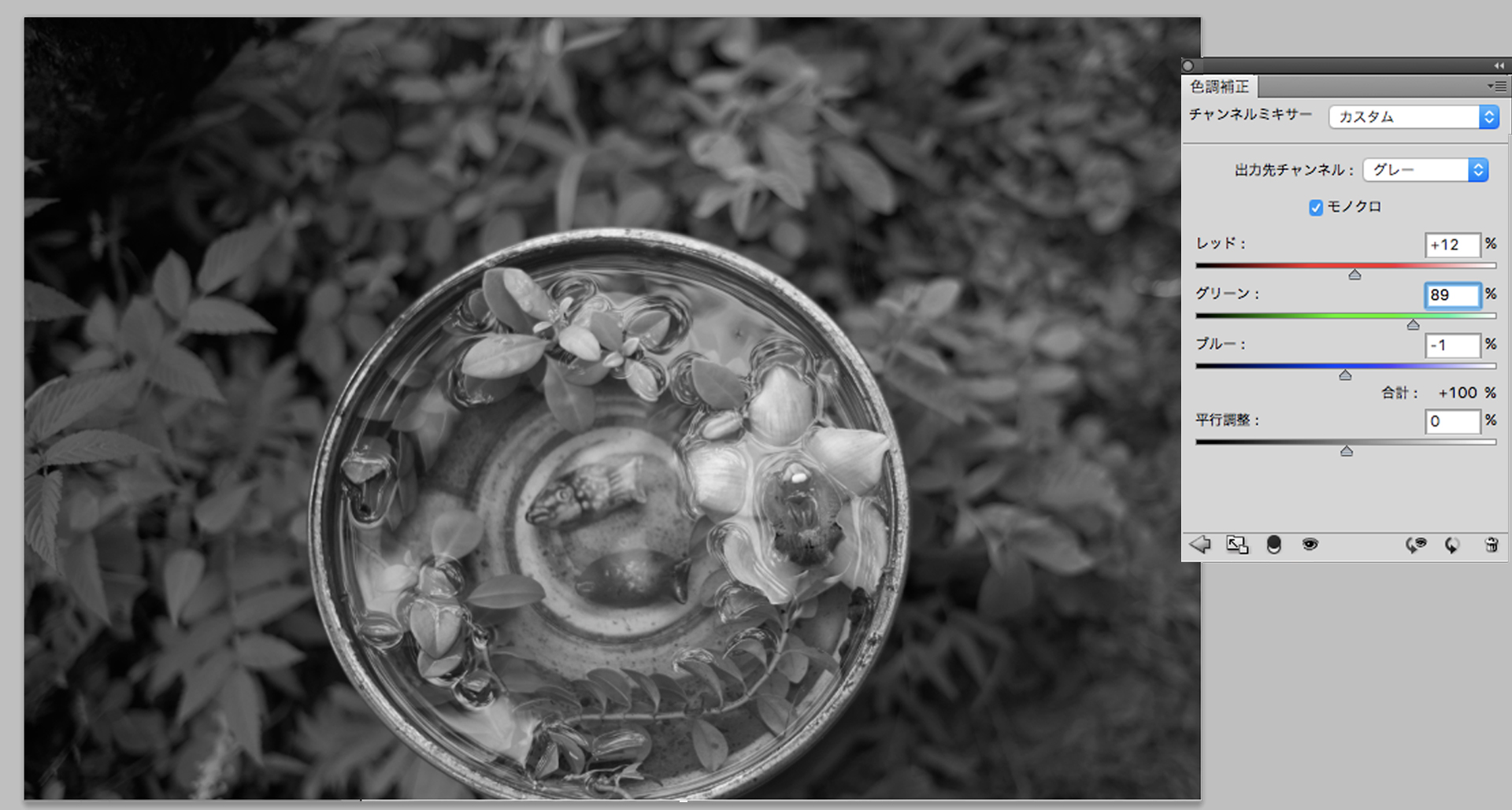
背景を明るくすることで全体的にフラットな調子に調整しました。まず葉っぱを明るくするために、グリーンを明るめに調整、レッドを下げることで背景の赤土も葉っぱのグレーに近づけるように調整し最後に合計値が100%になるようにブルーを調整しました。合計値はそこまで気にしなくてもいいと思いますが、100%を切るとアンダーになってきます。
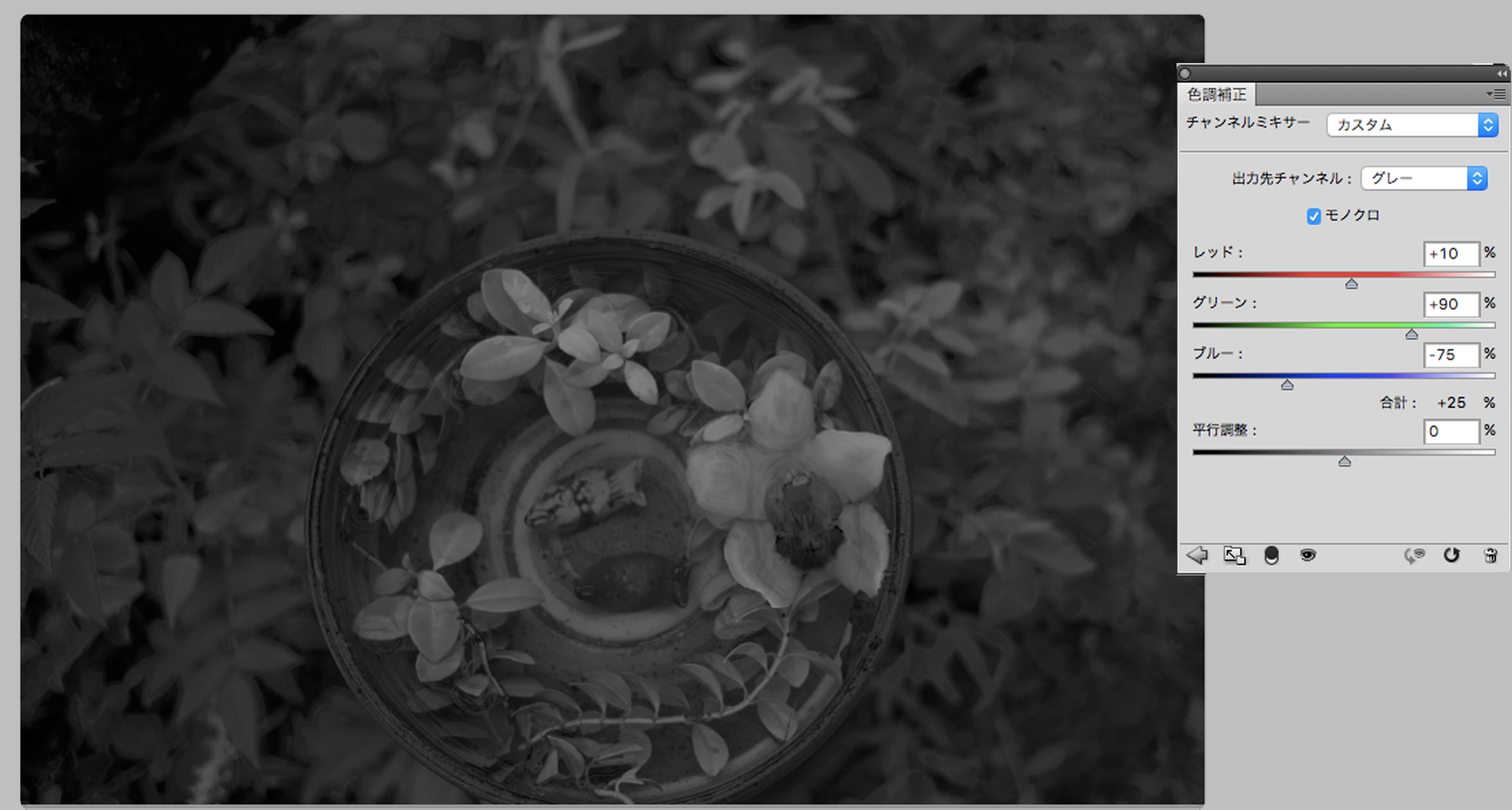
ハイライトのないローコントラストに調整しました。水面のハイライトがほとんど感じられなくなるまでブルーをマイナスに。全体にかなりアンダーになったため、グリーンとレッドで調整。グリーンとレッドは大きな花の赤い部分が赤と感じられるバランスにしました。このフラットな写真は、過去に見たことがあるトーンで、いつかは再現したいなと憧れていたものです。感覚的には、大きなフィルムにアンダー露出で撮影し、標準より現像時間を短くし薄いネガを作り、柔らかい印画紙に焼けばできそうだと思っていたのですが、なかなかうまくいきませんでした。こうして憧れのトーンに出会えるのは感動ものですね。
モノクロ写真は自分のイメージに仕上げる
モノクロはコントラストと階調を調整することで、自分が思い描いていたイメージに仕上げることができます。その方法の一つとしてPhotoshopの調整レイヤー「チャンネルミキサー」を紹介しました。お恥ずかしい話ですが、今回のコラムを書くまで、筆者のモノクロ変換はカメラの機能に頼るか、RAW現像で彩度を落としコントラストを調整するだけのものでした。
写真の面白さの一つは、被写体を自分の撮りたいイメージに仕上げていくことだと思います。撮影ノートでは写真を自分の思い描くイメージに仕上げるための方法を様々な角度から紹介してきました。モノクロ写真は色のないシンプルな世界のため自分のイメージを反映させやすいものです。Photoshopで写真を加工するのは違うのではと思われる方もいらっしゃると思いますが、憧れのモノクロのトーンを再現するために明るい暗室と考えて楽しんでみてはいかがでしょうか。
( 2019.01.18 )
<書籍>
モノクロ×Photoshop―陰影が生み出す美と感動 [単行本] …この本の帯のコピーに惹かれました
<カメラ>
フィルムシミュレーション:OLYMPUS PEN-F
モノクロ専用機:LEICA M Monochrom
Foveonセンサーとモノクロ現像ソフト:SIGMA dp2 Quattro
フィルムシミュレーション:FUJIFILM X-Pro2
<バックナンバー>
Vol.01: PHOTO YOKOHAMA 2014 -「写り込み」
Vol.02: 河津桜 -「順光、逆光」
Vol.03: 「ピント」のお話
Vol.04: 街角スナップでおさらい
Vol.05: コンパクトデジタルカメラ
Vol.06: 露出の基本
Vol.07: ホワイトバランスと色の話
Vol.08: リュックにカメラを詰め込んで
Vol.09: 運動会撮影にチャレンジ
Vol.10: 被写体までは何センチ? - 「距離感」
Vol.11: トリミングという“テクニック”
Vol.12: シーンセレクトから学ぶ
Vol.13: 家族旅行でスナップを
Vol.14: 絵画の雰囲気から学ぶ
Vol.15: フィルム撮影の楽しみ
Vol.16: らしい光 〜 四季篇
Vol.17: レンズを味わう
Vol.18: RAW現像で味付けを